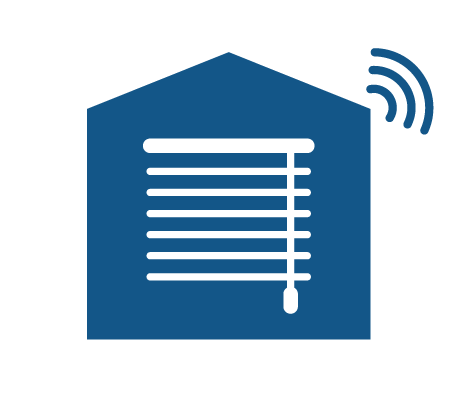Голосовой помощник Алиса от компании Яндекс — инструкция по подключению
Кстати, кто не знал — появилась шикарная возможность управлять домом через web-интерфейс
от Яндекс — сервис Quasar https://yandex.ru/quasar/
- используем учетную запись Yandex в которой у вас установлена умная колонка или Алиса в телефоне
- Если нет учетной записи — создаем ее
- переходим на сайт навыка Алисы — Домовенок Кузя Alexstar.ru и логинимся этой же учетной записью
- создаем виртуальное устройство ШТОРЫ
- указываем комнату для ШТОРЫ
- создаем правило для устройства
- прописываем правило на открытие
- В интерфейсе Алисы (в телефоне) добавляем новое устройство Домовенок Кузя
- После обновления устройств жалюзи появятся в ваших устройствах
- радуемся
http://139.59.206.133/qG37jjDh79J -здесь ваш код Blynk- ZK0tPg6Ej4pX_/update/V3?value={value}
или вместо IP адреса можно ввести blynk-cloud.com
Проверить работу жалюзи очень легко — вставьте этот код в браузер и измените 0 на 1
http://blynk-cloud.com/здесь ваш код Blynk/update/V3?value=1 (открыть)
http://blynk-cloud.com/здесь ваш код Blynk/update/V3?value=0 (закрыть)
Секретный ключ приложение Blynk присылает на вашу почту (см. инструкцию подключения жалюзи)
Если ввести команду в браузере:
http://blynk-cloud.com/здесь ваш код Blynk/update/V3/status — то браузер вернет 0 или 1 (так можно узнать статус, но в Алисе пока не работает)
http://blynk-cloud.com/Вашкод/update/V6?value=100 - открыть
Созданное ПРАВИЛО для открытия/закрытия нужно выбрать в списке нашего виртуального устройства ШТОРЫ
в самом приложении нажав квадратик стоп в правом верхнем углу и увидеть например что ЗАЛ — это V3
Не забывайте что в интерфейсе Алисы можно Жалюзи группировать и тогда одним кликом можно открывать и закрывать все жалюзи в доме.
Иногда Алиса не понимает слово жалюзИ с ударением на последнюю букву, пробуйте говорить жАлюзи или Шторы — тогда все ок.
Иногда, такое случается - это бывает также в приложении Blynk не верно отображается кнопка ОТКРЫТО/ЗАКРЫТО.
Для начала нужно изменить в настройках программы Blynk - меняем 0 и 1 местами.Ставить 0 или 1 нужно опытным путем, меняя их местами, пока кнопки не будут отображаться верно, в соответствии со статусом.
В виртуальных устройствах Кузи заходим на сайт http://alexstar.ru (вместо шага 6) прописываем ДВА правила:
на открытие и на закрытие!
http://blynk-cloud.com/здесь ваш код Blynk/update/V3?value=1 (открыть)
http://blynk-cloud.com/здесь ваш код Blynk/update/V3?value=0 (закрыть)
Ставить 0 или 1 нужно опытным путем, меняя их местами.

Волшебный код создал Артем Радин, г.Керчь и за это ему огромное спасибо! 9 строчек его кода позволили нам правильно отслеживать статус жалюзи с Алисой.
Теперь корректно отображается в приложении - открыты или закрыты жалюзи, даже если вы открыли их через умную колонку, а закрыли через сервис Квазар!
Для того, чтобы заработала эта функция – давайте разберем все по шагам на примере жалюзи.
Итак, кратко:
- создаем правило на запрос статуса в навыке Домовенок Кузя
- подключаем правило к нашему устройству
- радуемся
Вначале мы узнаем на какой пин у нас настроена кнопка открытия/закрытия жалюзи в приложении Blynk.
Нажимаем значок стоп и шестеренку в правом верхнем углу и видим значение всех кнопок.
Например здесь у нас V3 Гостинная – значит номер нашего пина 3.
Напомним, изменить порядок действия кнопки открытие/закрытие можно исправив 0 на 1 (картинка справа)
В строку c правилом пишем следующее:
http://xn--80ajdffqdi6cwesb.xn--p1ai/status/status-alisa.php?blynk=ваш_код_Blynk&pin=3
Не забываем вставить свой код Blynk!
Далее - все как на скриншоте:
ДА - ждать ответа от сервера
НЕТ - проверять SSL-сертификат
ДА - выход из навыыка
ДА - правило включено
Теперь можно спросить: Алиса, жалюзи кухня – статус!
В ответ мы должны услышать: Жалюзи кухня открыты (или закрыты).
Все добра!
В приложении Blynk нужно навести камеру на этот QR-код.
После сканирования у вас появится готовый
интерфейс управления!